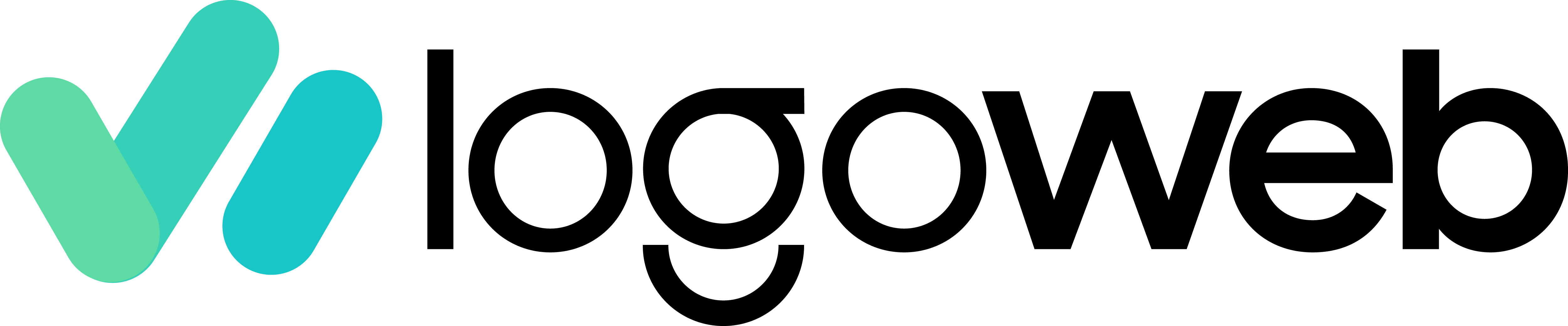
Hosting & VDS Sanal Sunucu Hizmet Satın Alımlarında Geçerli %50 İNDİRİM!
PROMOSYON KODU : LOGO50
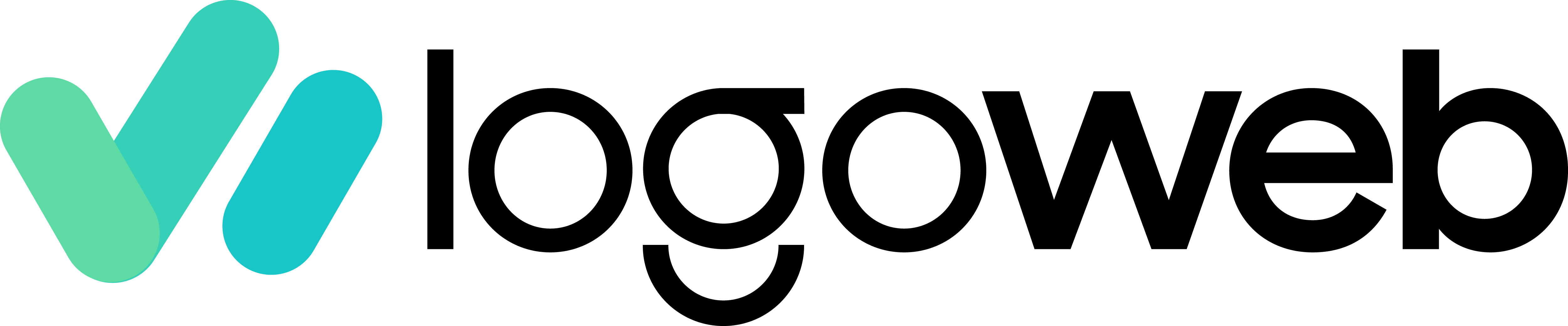
PROMOSYON KODU : LOGO50
 Türkiye (Türkçe)
Türkiye (Türkçe)
 Türkiye (Türkçe)
Türkiye (Türkçe)
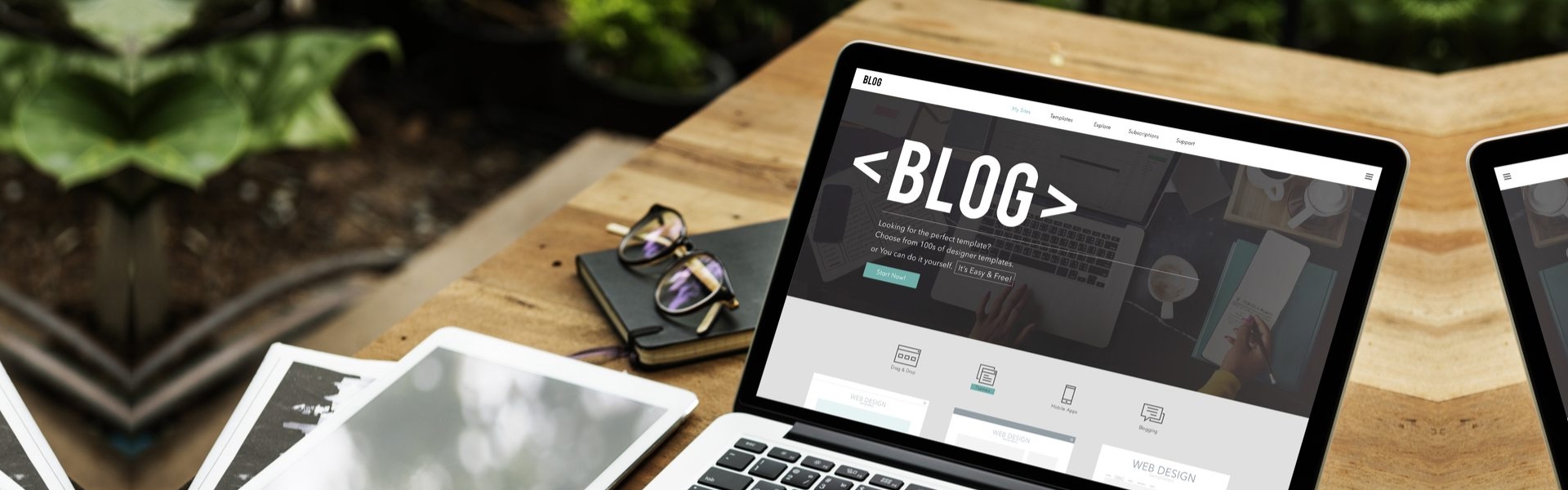
Plesk, web hosting yönetimi için popüler bir kontrol panelidir. AlmaLinux ise Red Hat Enterprise Linux (RHEL) tabanlı, açık kaynaklı ve topluluk destekli bir işletim sistemidir. Bu makalede, AlmaLinux üzerine Plesk kurulumu adım adım anlatılacaktır.
İlk olarak, sistem paketlerini güncellemek önemlidir. Bu işlemi aşağıdaki komutla gerçekleştirebilirsiniz:
sudo dnf update -yPlesk kurulumu için bazı bağımlılıkların yüklenmesi gerekmektedir. Aşağıdaki komutları kullanarak gerekli paketleri kurabilirsiniz:
sudo dnf install wget curl -yPlesk'in en son sürümünü indirmek için Plesk yükleyicisini wget ile çekin:
wget https://autoinstall.plesk.com/plesk-installerYükleyiciye çalıştırma izni vermek için şu komutu kullanın:
chmod +x plesk-installerPlesk yükleyicisini çalıştırarak kurulum sürecini başlatın:
sudo ./plesk-installerBu komut, Plesk yükleyicisini başlatır ve sizi kurulum sihirbazı ile karşılar. Kurulum sihirbazı boyunca aşağıdaki adımları izleyin:
Kurulum tamamlandığında, Plesk web arayüzüne erişmek için bir web tarayıcı kullanarak sunucunuzun IP adresine veya alan adına https://your-server-ip:8443 adresi üzerinden bağlanın.
Örneğin:
https://1.1.1.1:8443Plesk'in doğru çalışabilmesi için bazı portların açık olması gerekmektedir. Aşağıdaki komutlarla gerekli portları açabilirsiniz:
sudo firewall-cmd --add-port=8443/tcp --permanent sudo firewall-cmd --add-port=8447/tcp --permanent sudo firewall-cmd --reloadBu makalede, AlmaLinux işletim sistemi üzerine Plesk'in nasıl kurulacağını adım adım anlattık. Plesk, web hosting yönetimini kolaylaştıran güçlü bir araçtır ve AlmaLinux ile sorunsuz bir şekilde çalışmaktadır. Bu adımları takip ederek, başarılı bir kurulum gerçekleştirebilir ve web hosting yönetiminde Plesk'in sunduğu tüm avantajlardan faydalanabilirsiniz.